
자신 만의 데스크톱을 구축하는 것은보기만큼 어렵지 않습니다. 흔히 "성인을위한 레고"라고 불립니다. 그리고 그 문구는 약간 은밀 할 수 있지만 (성인도 LEGO를 즐길 수 있습니다. 바보들) 틀린 것은 아닙니다. 그럼에도 불구하고 선택, 옵션 및 호환성 문제의 폭이 넓기 때문에 특히 처음 작성하는 경우에는 위협적 일 수 있습니다. 다음은 프로세스가 최대한 원활하게 진행되도록 도와주는 온라인 도구 모음입니다.
PCPartPicker
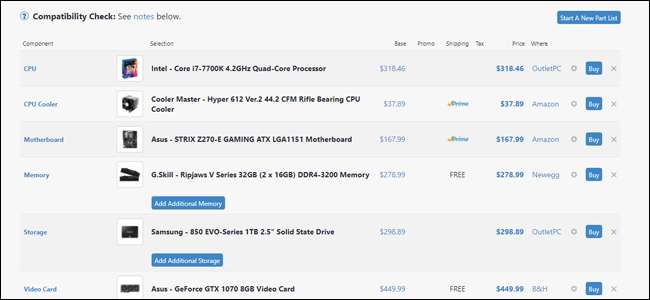
PCPartPicker 아마도 전형적인 "부품 선택"서비스 일 것입니다. 프로세서 또는 마더 보드와 같은 단일 부품으로 도구 사용을 시작하면 대규모 PC 하드웨어 데이터베이스에서 빌드의 다른 부품과 호환되는 구성 요소를 검색 할 수 있습니다. 300 달러짜리 그래픽 카드가 100 달러짜리 케이스에 맞지 않을까 두려워하는 사람에게 적합합니다. 어느 시점에서나 시작할 수도 있습니다. 특정 케이스 나 이상하게 구체적인 Blu-ray 드라이브를 구축하려는 경우, 그부터 시작하여 미쳐 버릴 수 있습니다.
사이트는 기본적으로 더 인기 있고 신뢰할 수있는 온라인 판매자가 제공하는 최저 가격을 표시하므로 빌드에서 가장 낮은 총 가격으로 구매할 위치를 정확히 알 수 있습니다. 또한 많은 다른 옵션이 포함되어 있으므로 Newegg에서 모든 부품을 구입하거나 Amazon Prime의 무료 배송을 고려할 때 빌드 비용이 얼마나되는지 구체적으로 확인할 수 있습니다. 내장 된 가격 비교 및 경고도 있습니다. 전체 프로세스가 여전히 겁이 난다면 땀을 흘리지 마십시오. PCPartPicker에는 미리 선택된 구성 요소와 조립 방법에 대한 가이드가 포함 된 완성 된 빌드도 포함되어 있습니다. 새 PC 용으로 북마크 할 사이트가 하나 있다면이 사이트로 만드세요.
논리적 증분
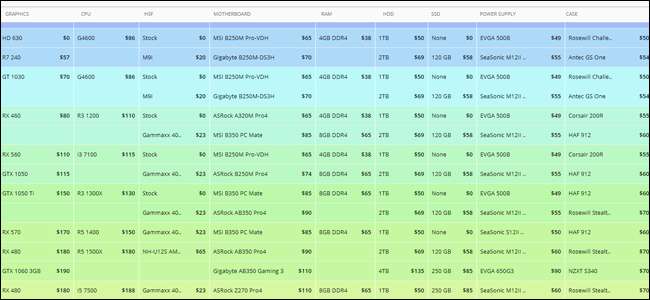
주어진 예산에 대해 주어진 시간에 최고의 PC 빌더 부품에 대한 사용하기 쉬운 그래프를 원한다면, 논리적 증분 확인하기 좋은 사이트입니다. 기본적으로 지속적으로 업데이트되는 큰 스프레드 시트로 각 가격대에 가장 적합한 빌드를 보여줍니다. 고유 한 프레젠테이션을 통해 특정 예산에 따라 신속하게 전체 빌드의 가치있는 부품을 쉽게 선택할 수 있습니다. 또한 컴퓨터의 수명을 연장하는데도 좋습니다. 새로운 GPU 또는 전원 공급 장치로 업그레이드 할 가치가 있는지 궁금하다면 최신 버전을 확인하고 그만한 가치가 있는지 확인하세요. 한 눈에 파싱하기 쉬운 것을 원한다면 기본 그래프 아래의 모든 부분에 대한 편리한 용어집과 가이드도 있습니다.
물론 정확한 빌드를 사용할 필요는 없지만 시작하여 균형 잡힌 게임 머신이 예산에서 어떻게 보이는지 확인하고 거기에서 조정하는 좋은 방법입니다.
낙타 낙타 낙타
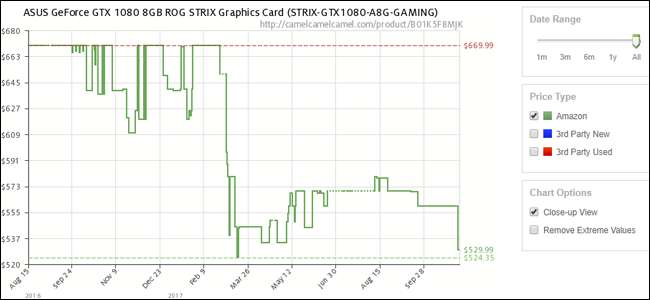
낙타 낙타 낙타 PC 빌더를위한 도구는 아니지만, 그럼에도 불구하고 놀랍도록 편리합니다. 특히 비용 절감이 처음부터 자신의 컴퓨터를 구축해야하는 큰 이유이기 때문입니다. 이 가격 추적 웹 사이트는 어느 정도의 아마존 리스팅을 다루며 과거 가격보기는 알 수있는 훌륭한 방법입니다. 언제 찾고있는 부품을 구입하십시오. 알림 도구는 Amazon 위시리스트와 통합되어 육즙이 많은 GPU가 판매되는시기를 즉시 알려줍니다. 안타깝게도이 도구는 Amazon에만 국한되어 있지만 (Newegg는 돈을 싫어하기 때문에 제휴 프로그램에서 쫓아 냈지만) 여전히 세계 최대 시장에서 쇼핑을 자동화하는 훌륭한 방법입니다.
How-To Geek (That 's Us)
이 웹 어마 사이트에 PC 구축에 대한 기사가 많이 있다는 것을 알고 계십니까? Google 사이트에서 원하는 주제를 검색하면됩니다 (페이지 상단에 있음). 우리는 당신이 정전기 보호 , LED 및 팬 추가 기능 , 애프터 마켓 CPU 쿨러 , Mini-ITX 비교 , 파열되어야 할 신화 , 및 도구가 필요없는 부품 가이드 , 몇가지 말하자면.
유튜브
PC 구축에 대한 위협적인 점은 하드웨어의 끝없는 조합입니다. 여기 How-To Geek에서 텍스트 가이드를 좋아하는만큼 누군가가 작업을 수행하는 것을 지켜 보는 것보다 더 좋은 방법은 없습니다. 시작하다 유튜브 . 빌드 프로세스 중 언제든지 혼란 스러우면 YouTube에서 특정 부분을 검색하세요. 누군가가 이미 설치 또는 활성화 방법을 보여주는 실습 또는 리뷰 비디오를 가지고 있다는 것은 놀라운 일입니다.
Windows 다운로드 사이트
Windows를 컴퓨터로 가져 오는 것은 예전처럼 번거롭지 않습니다. Microsoft는 OS 다운로드 , 부팅 가능한 USB 드라이브 만들기 , 새 PC에 설치하고 바로 사용할 수 있습니다. 다른 Windows 또는 macOS 컴퓨터에 액세스 할 수 있고 인터넷에 연결되어있는 한 간단합니다. 라이센스가 없어도 실행하고 무료 모드로 사용할 수 있습니다. 거의 제한없이 무기한. 다음과 같이 설치를 업그레이드 할 수 있습니다. 소프트웨어 키 구매 "합법적"이라고 생각되면 언제든지 Microsoft Store에서
PC 빌딩 시뮬레이터
좋습니다. 사용하기 전에 최소한 기본적인 3D 그래픽을 처리 할 수있는 컴퓨터가 필요하기 때문에 이것은 완전히 실용적이지 않습니다. 또한 상용 게임이며 2018 년 1 월까지 사용할 수 없습니다.하지만 참 멋져서 기다릴 수 없습니다.

PC 빌딩 시뮬레이터 라이센스가 부여 된 부품과 매우 정확한 렌더링 및 공간으로 완성 된 전체 PC를 구축 할 수 있습니다. 지루한 전체 구축 프로세스를 가상으로 진행하여 하드웨어를 한 개도 구입하지 않고도 선택한 모든 부품이 디지털 및 물리적으로 서로 호환되는지 확인하는 방법입니다. 하드웨어 선택을 기반으로 한 가상 PC 벤치 마크도 포함됩니다!
정식 버전이 나올 때까지 기다릴 수 없다면 (또는 2018 년에이 글을 읽고 있고 비용을 지불하고 싶지 않은 경우), 현재 PC Building Simulator 데모가 있습니다. .







